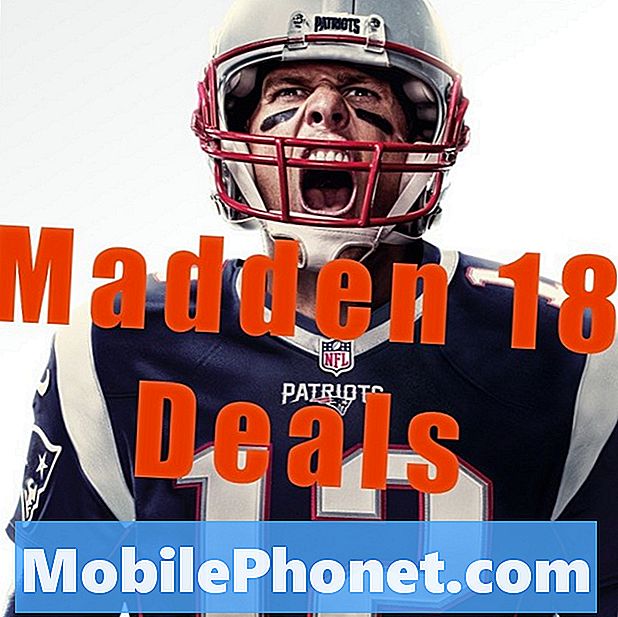#Oppo # A83 adalah model telefon pintar Android pertengahan yang pertama kali dilancarkan pada Januari 2018. Ia menggunakan bingkai Aluminium dengan skrin LCD IPS 5,7 inci di bahagian depan dengan resolusi 720 x 1440 piksel dan dilindungi oleh Corning Gorilla Glass 3 Ia mempunyai kamera belakang 13MP tunggal dan kamera depan 8MP tunggal. Di bawah tudung terdapat pemproses teras Mediatek MT6763T Helio P23 octa yang dipasangkan dengan RAM 4GB. Walaupun ini adalah alat yang berprestasi pepejal, terdapat beberapa keadaan ketika masalah tertentu dapat terjadi yang akan kita tangani hari ini. Dalam ansuran terbaru dari siri penyelesaian masalah ini, kami akan menangani Oppo A83 yang tidak akan disambungkan ke masalah Wi-Fi.
Sekiranya anda memiliki Oppo A83 atau mana-mana peranti Android yang lain, sila hubungi kami menggunakan borang ini. Kami dengan senang hati akan membantu anda dengan sebarang masalah yang mungkin anda hadapi dengan peranti anda. Ini adalah perkhidmatan percuma yang kami tawarkan tanpa ikatan. Kami bagaimanapun meminta agar anda menghubungi kami, cuba sedetail mungkin agar penilaian yang tepat dapat dibuat dan penyelesaian yang betul dapat diberikan.
Cara Memperbaiki Oppo A83 Tidak Terhubung Dengan Masalah Wi-Fi
Sebelum melakukan salah satu langkah penyelesaian masalah yang disarankan untuk masalah khusus ini, Anda harus memastikan bahawa telepon berjalan pada versi perisian terbaru. Sekiranya kemas kini tersedia, anda harus memuat turun dan memasangnya terlebih dahulu. Ini meminimumkan kemungkinan masalah disebabkan oleh versi perisian yang lebih lama. Setelah kemas kini perisian terkini dipasang, ikuti langkah yang disenaraikan di bawah.
Jangan lupa menghidupkan suis Wi-Fi telefon
Peranti Android biasanya akan mempunyai suis Wi-Fi yang dapat dihidupkan atau dimatikan. Ada kemungkinan bahawa suis ini berada dalam posisi mati dalam keadaan anda dan itulah sebabnya peranti tidak dapat menyambung ke rangkaian Wi-Fi. Apa yang anda ingin lakukan terlebih dahulu dalam kes ini adalah memastikan bahawa ini dihidupkan. Anda juga harus memastikan bahawa mod Pesawat peranti dilumpuhkan.
- Leret ke kiri.
- Pilih Tetapan.
- Pilih Wi-Fi.
- Hidupkan Aktifkan Wi-Fi.
- Pilih rangkaian wayarles yang ingin anda sambungkan.
- Masukkan Kata Laluan Wi-Fi dan pilih Sambung.
Periksa sama ada Oppo A83 tidak akan bersambung ke masalah Wi-Fi masih berlaku.
Kemungkinan masalah penghala
Ada kemungkinan masalah itu disebabkan oleh masalah dengan penghala atau rangkaian wayarles yang disambungkan oleh telefon anda. Bolehkah peranti lain menyambung ke penghala dengan berjaya? Adakah telefon anda berada dalam jarak penghala anda? Adakah penghala mempunyai pengaturan yang diaktifkan (Penyaringan MAC) yang menyekat telefon anda menyambungkannya? Salah satu cara cepat untuk memeriksa apakah ini adalah masalah yang berkaitan dengan penghala dengan menyambungkan telefon anda ke rangkaian Wi-Fi yang lain, kemudian periksa apakah masalahnya masih berlaku.
Lakukan tetapan semula lembut
Anda harus memeriksa apakah kesalahan perisian kecil adalah penyebabnya dengan menyegarkan semula perisian telefon. Ini dapat dilakukan dengan mudah dengan hanya menghidupkan semula peranti.
- Tekan dan tahan kekunci Kuasa dan Kelantangan hingga 45 saat.
- Tunggu semasa peranti dimulakan semula.
Periksa sama ada masalah masih berlaku.
Kemas kini tetapan Wi-Fi telefon anda
Anda harus berusaha membersihkan tetapan Wi-Fi telefon anda kerana ini dapat menyelesaikan masalahnya. Untuk melakukan ini, pergi ke Tetapan kemudian Pengurusan Aplikasi kemudian ketik Semua. Anda juga boleh pergi ke Tetapan kemudian Tetapan tambahan kemudian Pengurusan aplikasi. Dari sini ketik Semua. Ketik Tetapan Wi-Fi. Dari sini ketik data dan cache yang jelas. Periksa sama ada telefon anda kini berjaya menyambung ke rangkaian Wi-Fi.
Mulakan telefon dalam Safe Mode
Kadang kala aplikasi yang anda muat turun dari Google Play Store akan menyebabkan Oppo A83 tidak tersambung ke masalah Wi-Fi di telefon semasa ia dipasang. Ini mungkin disebabkan oleh bug dalam aplikasi atau masalah keserasian dengan aplikasi dan perisian telefon anda. Untuk memeriksa sama ada aplikasi yang anda muat turun menyebabkan masalah, anda perlu menghidupkan telefon dalam Safe Mode kerana hanya aplikasi yang dipasang sebelumnya yang dibenarkan berjalan dalam mod ini.
- Matikan telefon anda.
- Tekan dan Tahan Butang Kuasa.
- Lepaskan butang Power dan tahan Volume Down Key apabila anda melihat animasi Oppo.
- Terus tahan Kekunci Kelantangan sehingga Mod Selamat muncul.
Sekiranya masalah tidak berlaku dalam mod ini, kemungkinan besar disebabkan oleh aplikasi yang anda pasang. Ketahui aplikasi ini dan nyahpasangnya.
Lap partisi cache telefon
Terdapat kes apabila data cache yang disimpan di partition khusus telefon boleh menjadi rosak. Apabila ini berlaku, ini biasanya akan menyebabkan masalah tertentu berlaku di telefon. Untuk menghilangkan kemungkinan inilah yang menyebabkan masalah, anda perlu menghapus partisi cache telefon dari mod pemulihan.
- Tekan kekunci Daya ke bawah dan pilih pilihan Matikan. Sekiranya skrin beku atau tidak bertindak balas, anda boleh menahan kekunci Daya selama beberapa saat sehingga peranti dimatikan.
- Tekan kekunci Kelantangan dan Kuasa selama beberapa saat.
- Lepaskan semua butang apabila logo OPPO muncul.
- Pilih Bahasa.
- Pilih Wipe Cache Partition.
- Ketik ok
- But semula telefon.
Periksa sama ada masalah masih berlaku.
Lakukan tetapan semula kilang
Sekiranya langkah-langkah di atas gagal memperbaiki Oppo A83 tidak akan tersambung ke masalah Wi-Fi, maka anda harus melakukan reset kilang. Pastikan untuk membuat sandaran data telefon anda sebelum melakukan reset kerana ia akan dihapus dalam proses.
- Tekan kekunci Daya ke bawah dan pilih pilihan Matikan. Sekiranya skrin beku atau tidak bertindak balas, anda boleh menahan kekunci Daya selama beberapa saat sehingga peranti dimatikan.
- Tekan kekunci Kelantangan dan Kuasa selama beberapa saat.
- Lepaskan semua butang apabila logo OPPO muncul.
- Pilih Bahasa.
- Pilih Hapus data dan Hapus data (Simpan SMS, Kenalan dan Foto).
- Ketik ok
- But semula telefon.
Sediakan telefon kemudian periksa apakah masalahnya masih berlanjutan. Sekiranya berlaku, ini mungkin disebabkan oleh komponen perkakasan yang rosak. Perkara terbaik yang perlu dilakukan sekarang ialah membawa telefon ke pusat servis dan memeriksanya.